Digitální cross-development přináší nostalgický charakter analogové fotografie a proměňuje vaše obrázky ve fascinující umělecká díla. Přitažlivý efekt, který tím dosáhnete, lze snadno napodobit pomocí softwaru Adobe Photoshop. V této nápovědě se dozvíte, jak na to a jaké kroky jsou potřebné k začlenění specifického vzhledu 80. let do vašich digitálních fotografií.
Nejdůležitější poznatky
- Cross-development umožňuje manipulaci barev a kontrastů v obrazech.
- Tuto techniku lze snadno aplikovat v softwaru Photoshop.
- Výsledek často vykazuje intenzivnější barevnost s charakteristickými odstíny.
Postupná nápověda k provedení
Abyste dosáhli efektu cross-developmentu v softwaru Adobe Photoshop, postupujte podle těchto kroků:
Nejprve otevřete svůj obrázek v programu Photoshop, který chcete upravit. V tomto tutoriálu používáme ukázkový obrázek, který můžete také využít.
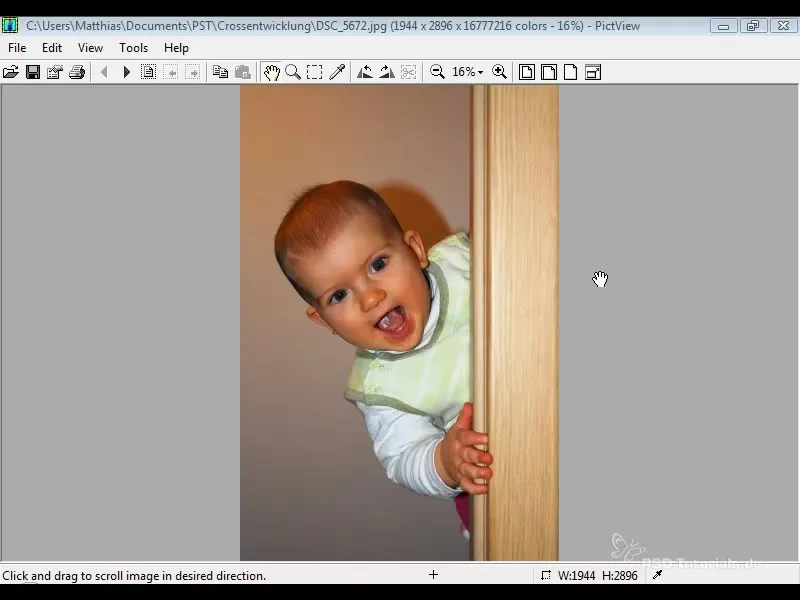
Prvním krokem je přidání zrnitosti do vašeho obrázku. Přejděte do menu „Vrstva“. Klepněte na „Nová vrstva“ a vyplňte novou vrstvu střední šedou hodnotou.
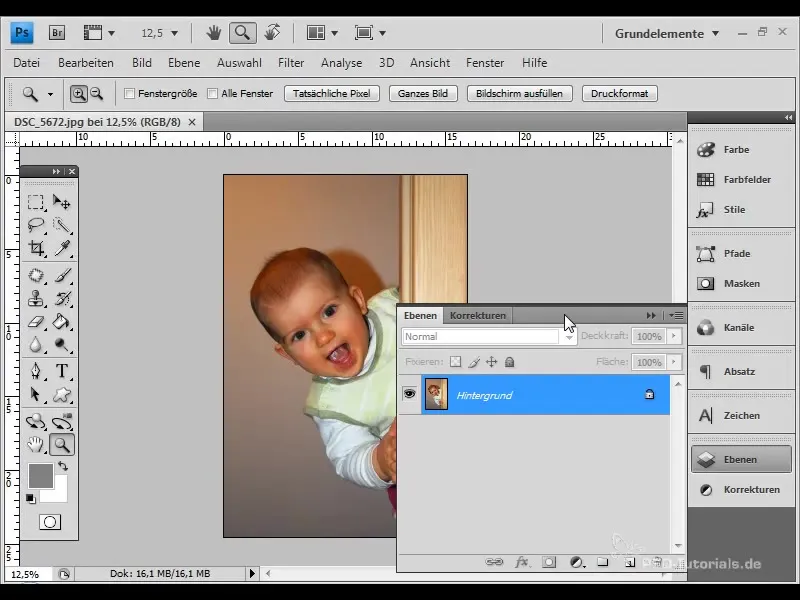
Nyní změňte režim vrstvy na „Průhledné slévání“ a upravte průhlednost na přibližně 20 %, abyste zrnitost jemně vtáhli do vašeho obrázku.
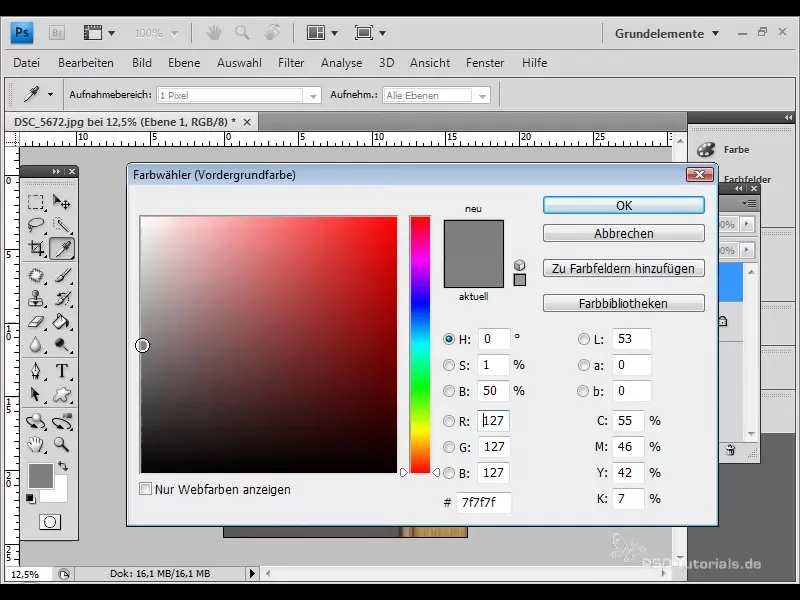
Chcete-li zrnitost ještě více zjemnit, použijte filtr Šum. Přejděte na „Filtr“ a vyberte „Přidat šum“. Nastavte hodnotu pro šum na 30 %, ověřte, že je distribuce nastavena na „Gaussovská“ a volba „Monochromní“ je aktivována. Potvrďte kliknutím na „OK“.
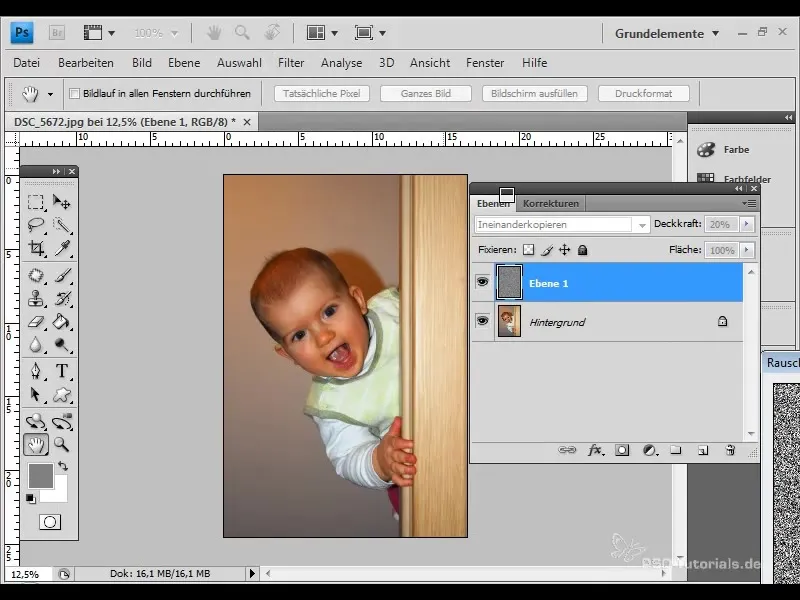
Nyní přichází další krok: Chceme zjemnit zrnitost. K tomu vyberte filtr „Rozostření“ a nastavte poloměr na přibližně 0,5 pixelu.
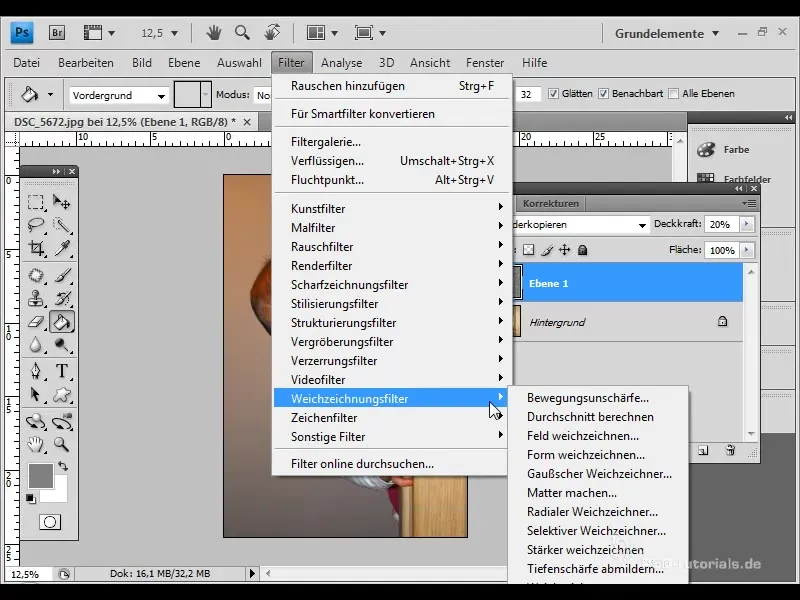
Pokud se vám zdá zrnitost příliš silná, můžete také dále snížit průhlednost vrstvy zrnitosti na 10 %.
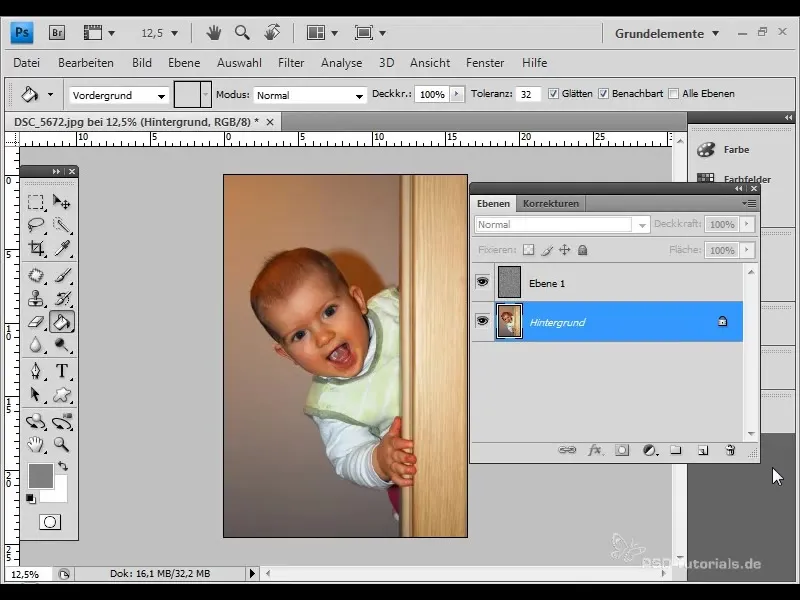
Pro vytvoření typického efektu cross-developmentu musíte přidat vrstvu úprav pro křivky tónů. Jděte na „Vrstvy úprav“ a klepněte na „Křivky tónů“.
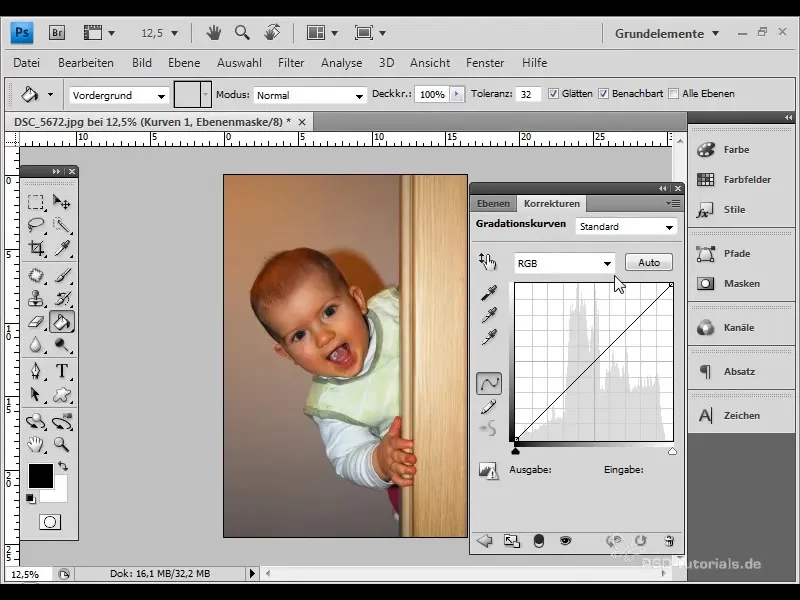
V křivkách tónů již naleznete předdefinovaný přednastavený efekt pro cross-development. Avšak chceme vytvořit vlastní křivku, která bude autentičtější. Klepněte na kanál RGB a přidejte bod pro křivku – upravte křivku tak, aby bylo dosaženo požadovaných posunů barev.
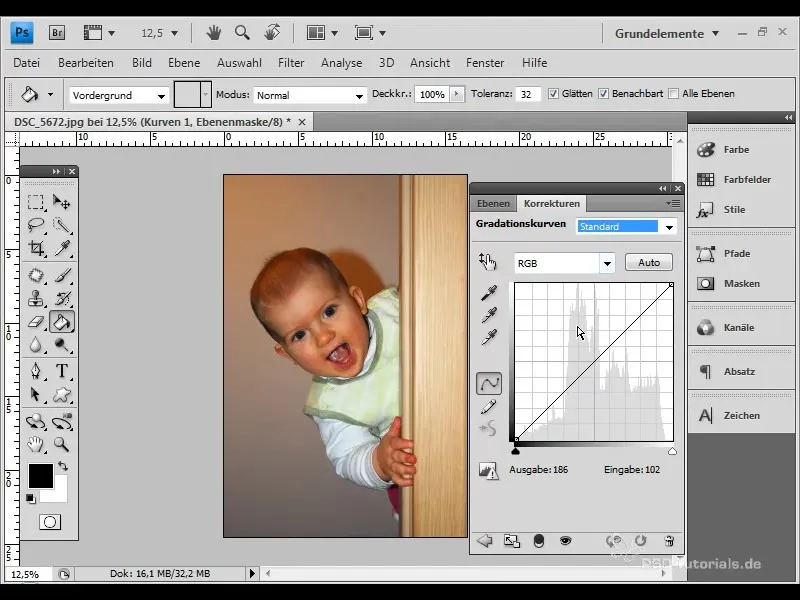
Pokračujte s jednotlivými barevnými kanály:
- Přidejte bod křivky do červeného kanálu.
- Opakujte tento postup u zeleného a modrého kanálu, abyste jemně upravili barevný efekt.
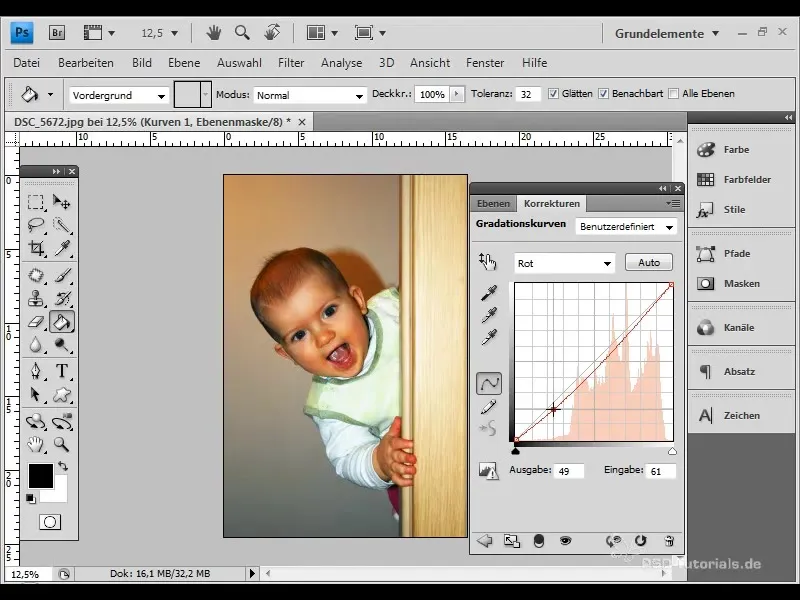
Uvidíte, jak se barevnost vašeho obrázku změní.
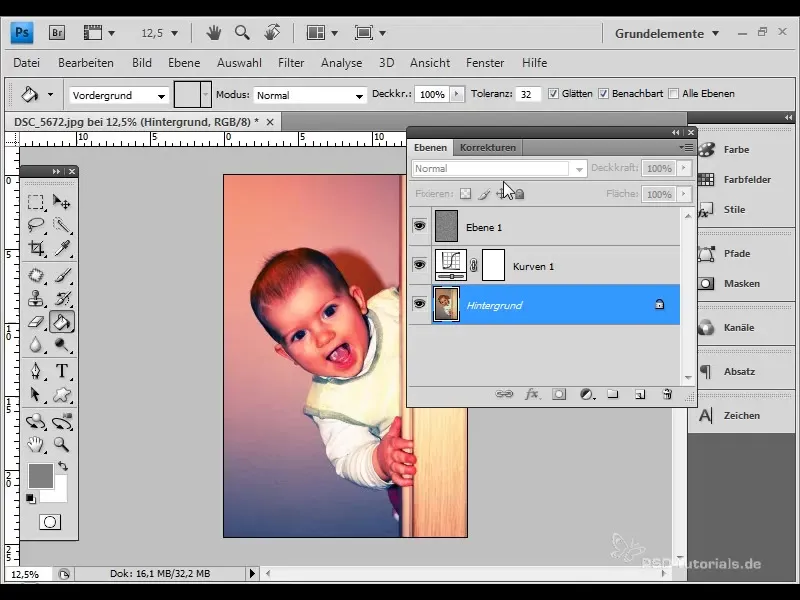
Nyní přidáme žlutý odstín, který je typický pro efekt cross-developmentu. Vytvořte novou vrstvu s plným výplněm barvy a vyberte intenzivní žlutý odstín. Nastavte režim vrstvy na „Barva“ a průhlednost na přibližně 15 %.
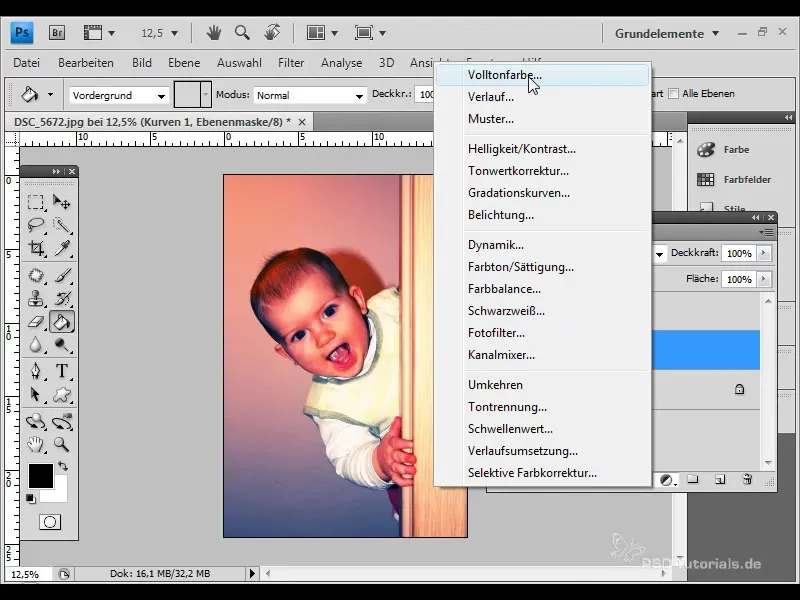
S těmito úpravami jste již dosáhli výrazné barevné změny. Co teď zbývá, je typická vinětace, kterou mají mnohé analogové fotografie. Převeďte pozadí na objekt Smartobjekt.
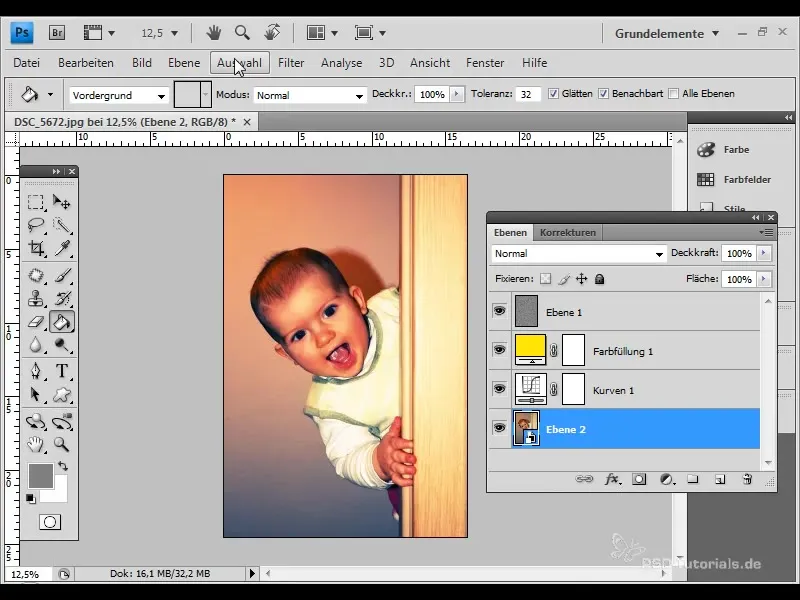
Nyní použijte filtr "Korekce objektivu" a můžete zde aktivovat vinětaci. Nastavte sílu na -40 a střední hodnotu na 70, abyste dosáhli požadovaného efektu.
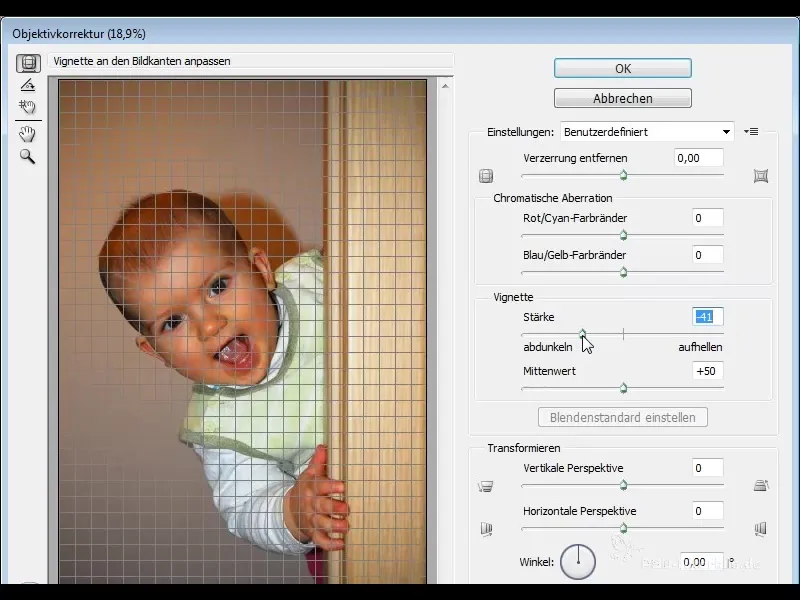
Klikněte na „OK“ a zkontrolujte výsledek. Nyní jste přidali charakteristickou vinětaci, která doplňuje vzhled.
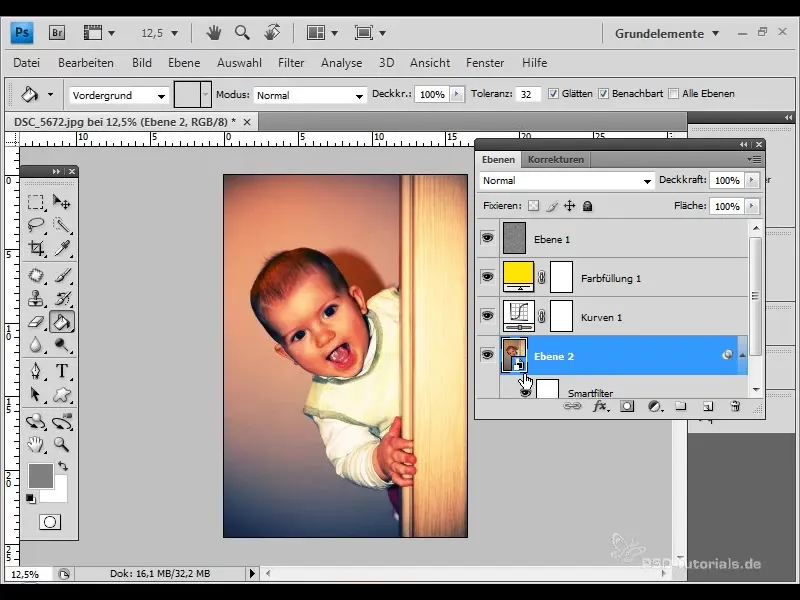
Pro zobrazení finálního výsledku porovnejte svůj obraz vypnutím a znovu zapnutím filtru. Všimnete si zřetelné změny - obraz nyní vyzařuje cool, nostalgický styl 80. let!
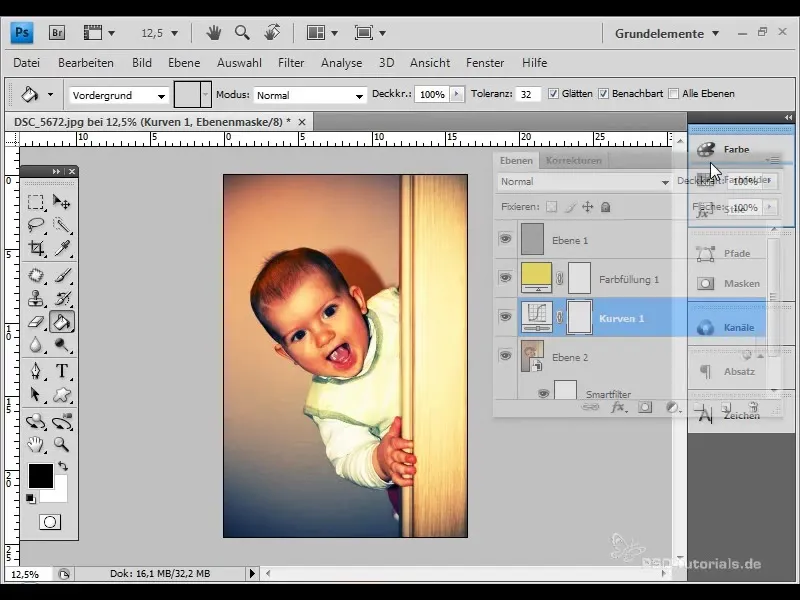
V tomto kroku můžete experimentovat tím, že například dále upravujete křivky tonality, abyste vytvořili další odstíny barev nebo dosáhli ještě většího kontrastu.
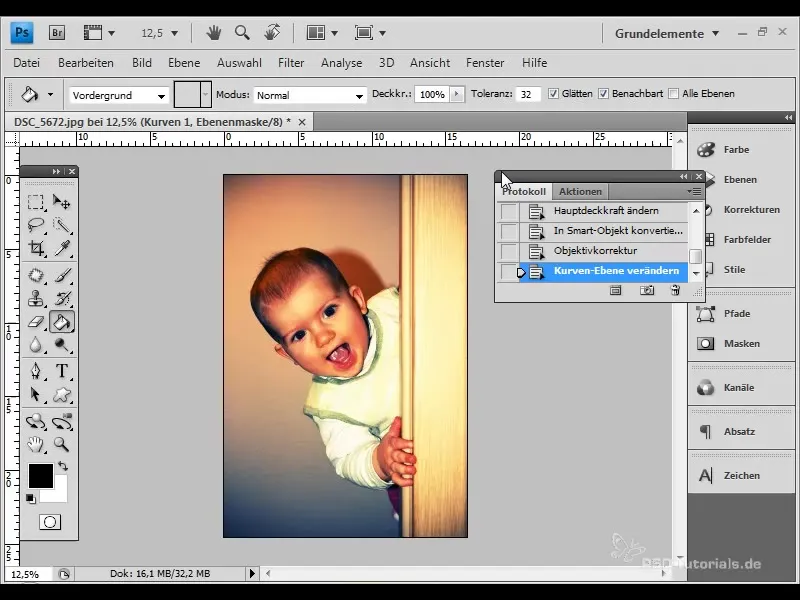
Shrnutí
Digitální cross-processing je vzrušující technika pro dosažení kreativních efektů ve vašich fotografiích. Kombinací zrnitosti, posunů barev a vinětace si přinesete nostalgický pocit 80. let zpět. S uvedenými kroky máte základní nástroje, abyste tento styl v programu Photoshop jednoduše a efektivně použili.
Často kladené dotazy
Jak mohu do svého obrazu vložit zrnitost?Můžete vytvořit novou vrstvu, vyplnit ji šedou barvou a změnit režim vrstvy na „Mísení“.
Jaké hodnoty bych měl použít pro šum?Zvolte šum zhruba na 30%, s gaussovou distribucí a možností „Monochromatic“.
Jak mohu upravit posuny barev?Použijte křivky tonality a upravte křivky jednotlivých barevných kanálů RGB, červenou, zelenou a modrou.
Jak přidám vinětu?Převeďte pozadí vaší vrstvy na chytrý objekt a aplikujte filtr „Korekce objektivu“.
Mohu později upravit křivky tonality?Ano, křivky tonality můžete kdykoli upravit pro dosažení dalších efektů.


